Z620의 후속모델인 Z640 Workstation의 외관모습 및 내부모습을 확인하며,
Bios 및 H/W의 자가진단, Raid구성까지 알아보려고 합니다.
1. Z640 Workstation의 전면사진입니다.
.jpg)
2. Z640 Workstation의 후면사진입니다. (PS/2Port, USB2.0, USB3.0, RJ-45, 오디오단자, I/O Slot 6개)

3. Z640 Workstation Mainboard 내부모습입니다. (CPU당 4DIMM Memory Slot, 6개 I/O Slot, 6개의 6Gb/s SATA Ports, 2개의 Internal 3.5" DISK Bay, 2개의 5.25" Bay, 2개의 냉각Fan)

4. 925W Power는 손쉽게 착탈식이 가능합니다.

5. Internal 3.5" SATA DISK는 손쉽게 착탈식이 가능합니다.

6. CPU당 4개의 Memory Slot이며, 2CPU일 경우 MAX 256GB까지 Upgrade가 가능합니다.

7. 6개의 Slot
(PCI Express Gen2x1배속, Gen3 x 16배속, Gen2 x 4배속, Gen3 x 8배속, Gen3 x 16배속, PCI 32Bit/33Mhz)

8. Z640 Workstation 뒷면에 냉각팬 2개가 있는 화면입니다.

9. DVD가 Slim으로 구성이 된 화면입니다.(9.5mm Optical Drive Bay)
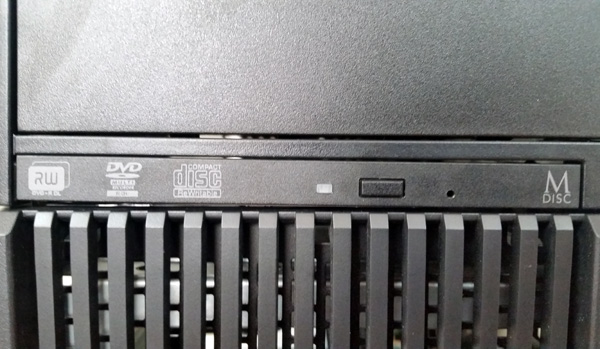
10. 장비재부팅시에 F10을 눌러 Bios에 진입한 화면입니다.
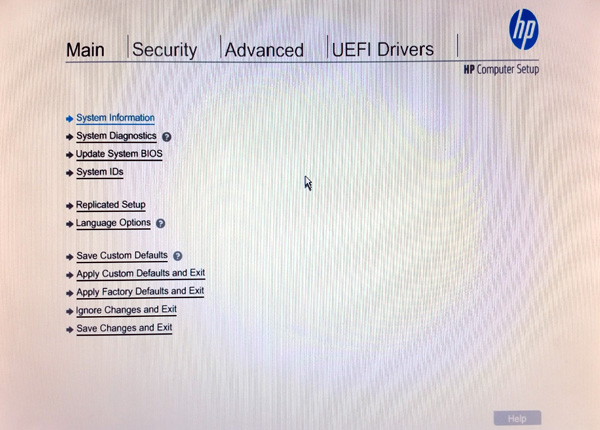
11. System Information을 클릭하여 System사양을 Bios에서도 확인할수 있습니다.
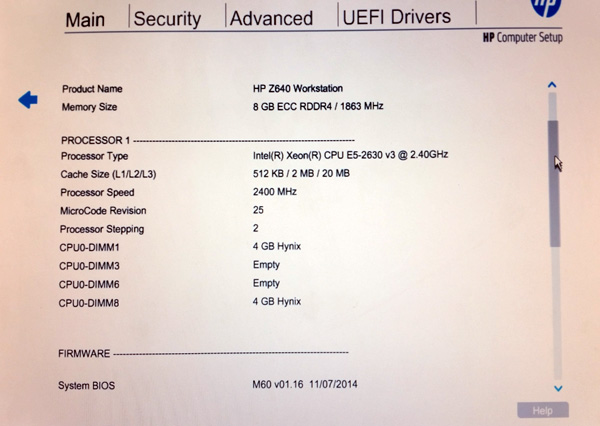
12. Security탭에서는 Bios의 Password를 설정할수 있습니다.
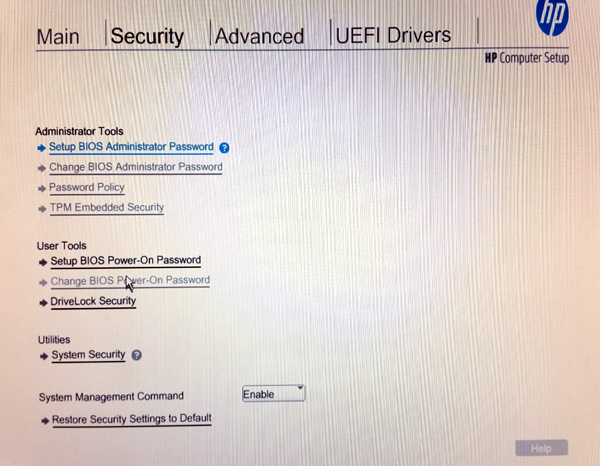
13. Advanced탭에서는 Power, Slot, Device에 대한 설정값을 변경할수 있습니다.
.jpg)
14. 장비 재부팅시에 F2번을 클릭하여 H/W의 자가진단을 하는 화면입니다.(Memory, HDD만 가능)
.jpg)
15. Memory Test를 하고 있는 화면입니다.
.jpg)
16. 장비부팅시에 Ctrl + i 버튼을 3회정도 클릭하시면 Intel Rapid Storage GUI에 진입할수 있습니다.
Raid1구성에 관하 여 설정을 해보도록 하겠습니다. (Create Raid Volume를 클릭합니다.)
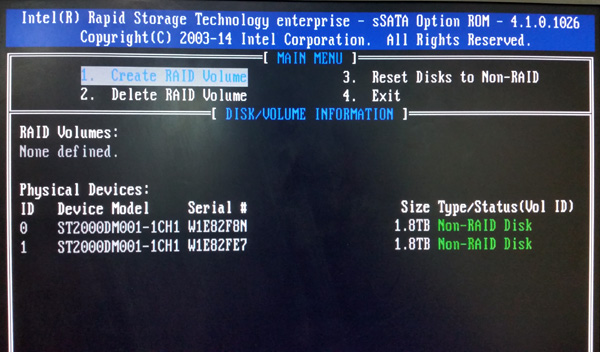
17. Name을 임의값을 기재하여 Radi Level에서 Raid1(Mirror)로 선택합니다.
DISK가 4개이상일 경우에는 Select Disks에서 해당 DISK선택하여 Raid구성하실수 있습니다.
.jpg)
18. Create Volume을 클릭하여 Raid1구성완료합니다.
.jpg)
19. Raid1구성이 되어져 있는걸 확인하실수 있습니다.
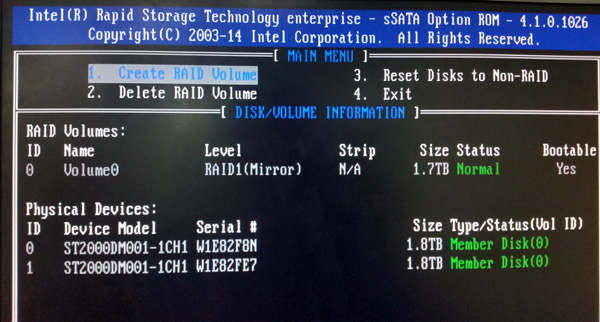
지금까지 Z640 Workstation에 대해서 전반적인 내용을 확인해 보았습니다. 감사합니다.



